On erittäin turhauttavaa, että iPhonellasi ei ole vastausta varsinkin kun käytät sitä päivittäisiin tehtäviin. Se on yleistä, kun iPhone on tiilitetty. IPhonesi murtuu, kun olet tehnyt jotain, kuten iOS-ohjelmistopäivitys, Jailbreak tai muu. Kuinka purkaa iPhone? Kuinka voit korjata murskatun iPhonen? Tässä artikkelissa haluamme näyttää sinulle useita tehokkaita tapoja murskattu iPhone-korjaus.
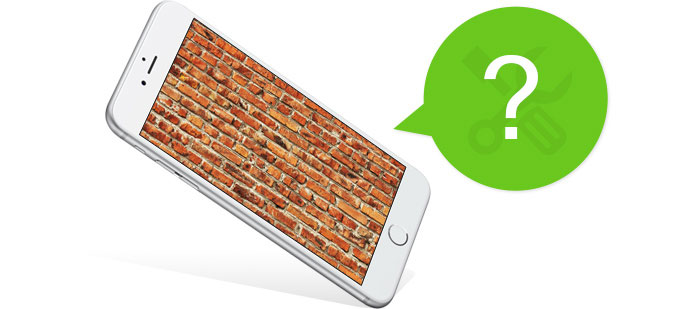
Kuinka korjata murskattu iPhone?
IPhonen muokkaamiseen on monia syitä:
◆ Latasit haitallisen sovelluksen tai pelin vaarallisesta resurssista, jonka avulla pääset muokattuun iPhoneen.
◆ Väärät toiminnot iPhonen ohjelmistopäivityksen aikana.
◆ iPhonen akku tyhjenee yhtäkkiä iPhonen ohjelmistopäivityksen aikana.
◆ Olet yrittänyt palauttaa iPhonen väkisin, kun päivität iPhone-ohjelmiston.
◆ iOS-päivitysprosessin aikana yhteys on huono.
◆ PC- tai Mac-tietokoneesi oli saanut tartunnan kaikilla haittaohjelmilla ja tiili iPhonesi.

Suurimman osan ajasta iDevice-laitteen yksinkertainen uudelleenkäynnistys voi korjata kiillotetun iPhonen. Paina virtapainiketta ja Koti-painiketta samanaikaisesti noin 5–10 sekuntia iPhone-tilasi asti. Lopulta sinun pitäisi nähdä Apple-logo näkyvän näytöllä ja iPhone käynnistyy normaalisti.

Jos iPhone ei vieläkään vastaa, sinun on palautettava laite. iTunes voi auttaa sinua palauttamaan iPadin. Kytke iPhone tietokoneeseen, johon olet koskaan kytkenyt laitteen iTunesiin. Yhdistä iPad tietokoneeseen tai Maciin ja käynnistä iTunes. Napsauta laitekuvaketta yhteyden jälkeen ja kirjoita "Yhteenveto" -ikkuna. Napsauta Palauta iPad… -painiketta, jolloin tablet-laite käynnistyy uudelleen.
Huomaa, että ennakkoedellytys on, että tarvitset poista iPhonen etsiminen käytöstä tällä tavoin .

Nykyinen iOS-versio, jota olet yrittänyt päivittää, voi olla syy siihen, miksi iPhonesi on tiilitetty, joten voit downgrade nykyisestä iOS-versiosta nähdäksesi onko ongelma ratkaistu vai ei. Voit tehdä tämän etsimällä tietokoneeltasi aiemman iOS-version .ipsw-tiedoston tai ladata sen muilla tavoilla. Asenna sitten .ipsw-tiedosto iTunesiin. Napsauta laitettasi iTunes-käyttöliittymässä ja valitse Yhteenveto. Pidä nyt Alt / Option (tai Shift tietokoneessa) -näppäintä painettuna ja napsauta "Palauta" -painiketta. (Sinun pitäisi poistaa "Etsi oma iPhone" iPhonesta, jos olet aktivoinut sen.)

Jotkut haitalliset sovellukset eivät ole yhteensopivia iPhonesi kanssa, minkä ansiosta voit päätyä murskattuun iPhoneen. Sitten kannattaa ehkä purkaa iPhone ja poistaa vaarallinen sovellus murskatulle iPhone-korjaukselle.

Sinä pystyt laita iPhone DFU-tilaan kun iPhone saadaan tiili tai sillä ei ole vastausta. Ennen kuin siirryt DFU-tilaan, sinun on sammutettava iPhone. Sen jälkeen paina Koti-painiketta ja pidä sitä painettuna, kun kytket laitteen tietokoneeseen iTunesin käynnistämisen yhteydessä. Voit vapauttaa home-painikkeen, kunnes näet USB-kaapelin nuolella kohti iTunes-logoa. iPhonen näyttö muuttuu mustaksi, mikä tarkoittaa, että olet DFU-tilassa. Ja iTunesin pyytämä ponnahdusviesti näyttää, että iTunes on havainnut laitteen DFU-tilassa.
Itse asiassa onnistut aina siirtymään DFU-tilaan. Monet käyttäjät valittavat, että heidän iPhonensa ovat jumissa DFU-tilassa. Kuinka poistua DFU-tilasta. Ja tässä osassa haluamme suositella sinulle FoneLab - iOS-järjestelmän palautus, ammattimainen järjestelmän palautustyökalu. Ohjelma on suunniteltu auttamaan sinua korjaamaan kaikenlaiset iOS-järjestelmäongelmat ja antamaan iDevice-laitteen palata normaaliin tilaan. FoneLab antaa sinulle tehokkaan mahdollisuuden päästä eroon ongelmasta, kun iOS-laite on jumissa DFU-tilassa tai palautustilassa. Lataa ja asenna ensin FoneLab tietokoneellesi.
Vaihe 1Valitse iOS System Recovery
Käynnistä FoneLab ja liitä iPhone tietokoneeseen USB-kaapelilla. Napsauta vasemmalla puolella "Lisää työkaluja" ja valitse iOS-järjestelmän palauttaminen pääliittymässä.

Napsauta "Käynnistä" aloittaaksesi järjestelmän palautusprosessin.

Vaihe 2Lataa iPhonen laiteohjelmisto
Virheellinen laiteohjelma-ongelma johtaa siihen, että iPhone jumittuu DFU-tilaan. Sinun tulisi ladata laiteohjelmisto iOS-järjestelmän korjaamiseksi. Kun liität iPhonen tietokoneeseen, iOS-järjestelmän palautus tunnistaa sen automaattisesti ja voit napsauttaa "Korjaus" -painiketta saadaksesi oikean iPhonen laiteohjelmiston. Jos olet jo ladannut laajennuksen aiemmin, voit korjata iPhone-järjestelmän napsauttamalla Valitse-painiketta.

Vaihe 3Korjaa DFU-tilassa jumittunut iPhone
Latausprosessi tehdään muutaman minuutin. FoneLab jatkaa iPhone-järjestelmän korjaamista. Noin 5–10 minuutin kuluttua iPhone poistuu DFU-tilasta sen sijaan, että se olisi jumissa siinä. FoneLab korjaa iOS-laitteen normaaliksi, kun iPhonessa on muita ongelmia, kuten iPhonen kaiku.
Tässä artikkelissa keskustelemme pääasiassa useista hyödyllisistä tavoista auttaa sinua korjaa murskattu iPhone. Riippumatta siitä, kumpaa menetelmää käytät, toivomme vilpittömästi, että voit irrottaa iPhonesi tilasta ja palauttaa sen normaaliksi.
Voit oppia vaiheet alla olevasta videosta:

